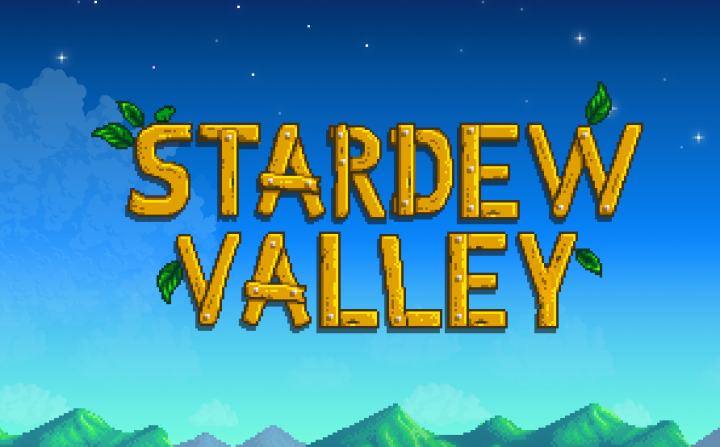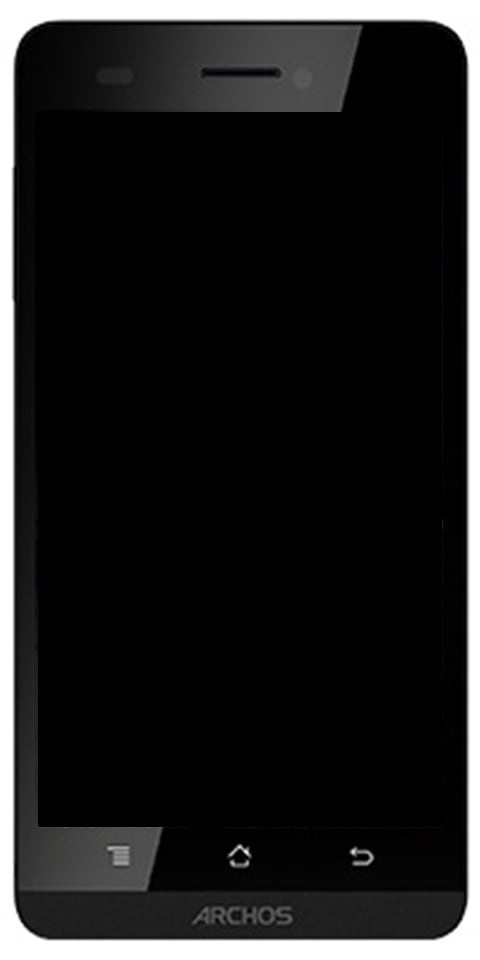MacOS Catalina: Kako namestiti Public Beta na svoj Mac
Dnevi so minili, odkar je Apple izdal različico beta svojih novih operacijskih sistemov. Po izidujavne beta iOS in iPadOS 13, Cupertinovi so objavili javno beta macOS Catalina. V tej objavi vam bomo korak za korakom pokazali, kako namestite javno beta na vaš Mac na preprost način.

Vidiki, ki jih je treba upoštevati pri namestitvi macOS Catalina
Ker je macOS, večji in bolj zapleten operacijski sistem kot iOS in iPad OS 13, upoštevati morate, da se v računalniku Mac uporabljajo različne aplikacije, poleg tega pa je lahko vaša glavna delovna skupina. Če imate samo en Mac in tvegate, da preizkusite to različico beta, vam iz osebnih izkušenj priporočam, da to storite v daljšem časovnem obdobju. Se pravi, da imate nekaj dni časa, da ga preizkusite brez naglice, predvsem pa lahko odkrijete nove funkcije. Najprimernejši bi bil vikend.
Druga pomembna točka, kot sem že omenil, so aplikacije. Če uporabljate aplikacijo (posebej staro) ne boste imeli optimalnega delovanja ali bo prenehal delovati, ko namestite beta različico. V tem člankunavajamo več aplikacij, ki ne bodo več združljive z macOS Catalina.
kako prenesti onenote 2016
In končno, ročno varnostno kopiranje ali varnostno kopiranje. Apple vam ponuja možnost Time Machine, če imate zunanji disk ali pomnilniško enoto z dovolj prostora, lahko to naredite v nekaj kliki. V nasprotnem primeru, če želite čisto namestiti beta inv primeru vrnitve v macOS Mojave,potrebovali boste ročno varnostno kopiranje dokumentov, slik, glasbe, video posnetkov itd.
Kako namestiti javno različico beta
Najprej, preverite, ali je vaš Mac na seznamu združljivih naprav.
- MacBook Pro (sredi leta 2012 in kasneje)
- MacBook Air (sredi leta 2012 in kasneje)
- MacBook (v začetku leta 2015 in kasneje)
- iMac (konec leta 2012 dalje)
- iMac Pro (2017 naprej)
- Mac Pro (konec leta 2013 naprej)
- Mac Mini (konec leta 2012 naprej)
Če je vaš Mac združljiv in če ste že ustvarili varnostno kopijo s pomočjo Time Machine ali priročnika, sledite spodnjim korakom za prenos javnega beta profila in izvedbo namestitve
- V brskalniku Safari odpritejavna stran betaApple.
- Če še niste preizkusili javne beta, kliknite gumb Prijava. Če ste že registriran član, se prijavite z gumbom Prijava. V obeh primerih boste morali vnesti svoj Apple ID.
- Izberite macOS in nato povlecite navzdol, da kliknete Vpišite svoj Mac.

kako odstraniti cortano iz opravilne vrstice -
- Na naslednji strani se pomaknite do 2. koraka Prenesite macOS Public Beta Access Utility.

- Prenesli boste sliko diska (datoteke), ki jo morate odpreti pozneje. Odločite se za namestitev javnega beta profila in sledite navodilom za namestitev.
- Na koncu pojdite na Sistemske nastavitve -> Posodobitve programske opreme. Za prenos in posodobitev boste imeli pripravljen Catalina macOS. Upoštevajte, da morate to stran osvežiti, da vidite napredek namestitve.

wps urad brezplačno vs libreoffice
- Na koncu tega prenosa vse kar morate storiti je, da sledite korakom namestitve beta, izberite ciljni disk in počakajte, da se dokonča.

Končna priporočila
Ne pozabite, da če želite odstraniti to različico beta, pustimo naslednje povezava kjer lahko vidite, kako se vrnete na starejšo različico macOS. Če ostanete v različici beta, ne pozabite, da lahko vsakič, ko je objavljena nova beta, posodobite. To zato, da lahko opazite spremembe med različicami beta, če so napake odpravljene ali se sistem izboljšuje. Biti beta ni brez resnih napak.
Če želite napako prijaviti Appleu, lahko to storite tako, da vas bo upošteval v aplikaciji Feedback. Če gre za splošne napake, ki jih opazi večina uporabnikov, se bodo zagotovo dogovorili tisti iz Cupertina.
Glej tudi: iOS 13 bo oživil pozabljeni glasovni nadzor na iPhonu